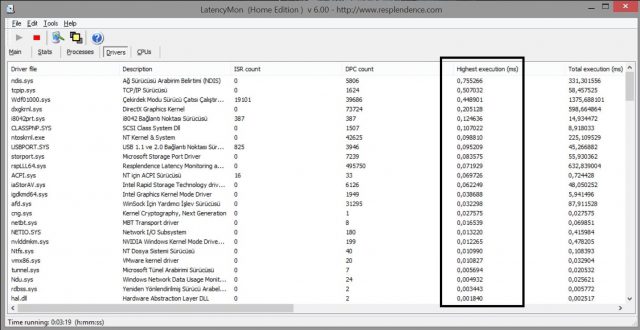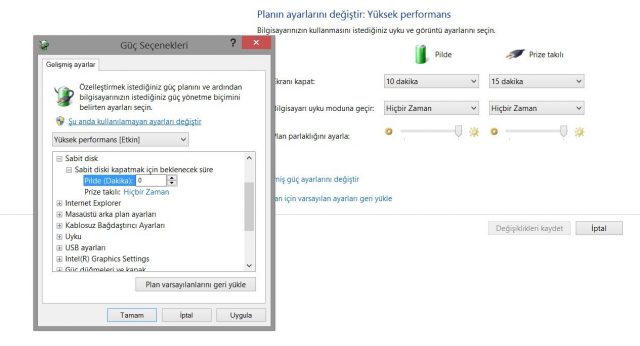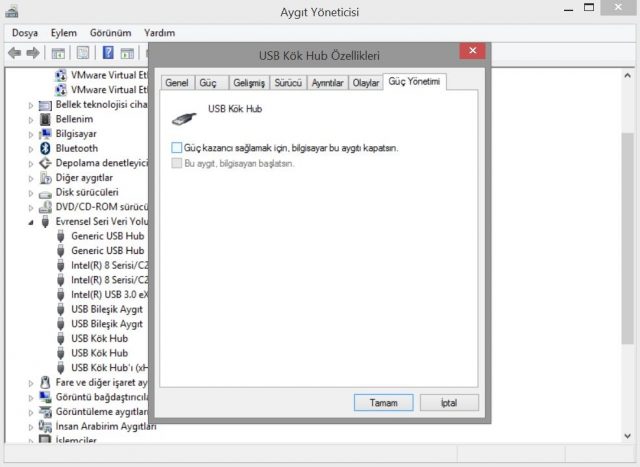Windows 8.1 yüklü sisteminizde ses düzenleme ve işleme için gerekli bazı ipuçlarını bu yazımızda bulabilir, olası performans düşüşlerine karşı çözümlerimizi deneyebilirsiniz.
ASIO Sürücüler
İlk adım olarak ses kartınız ile uyumlu ASIO sürücülerini indirin. Kullandığınız ses işleme yazılımlarında, DirectSound ve WASAPI sürücüleri yerine her zaman ASIO sürücülerini kullanın. Eğer ses kartınız için doğrudan uyumlu ASIO sürücüsü yoksa, çoğu ses kartı ile uyumlu çalışan ASIO4ALL sürücüsü indirip kurun.
Pek çok profesyonel ses kartı, uyumlu ASIO sürücüleri ile paketlenir. Eğer ses kartınız ile birlikte bir ASIO sürücüsü gelmiş ise o sürücüyü kullanın.
Gecikme (Latency) Ayarları
Bilgisayarın işlemcisi birden fazla görev ile ilgilenirken sistemin geçici olarak ses verilerini depolayabilmesi için ses arabelleği gerekir. İşlemci, bilgisayardaki görevlerin hepsini aynı anda yapamayacağı için verileri çeşitli işlemlerle arabelleğe alır. Gecikme değeri ise bu noktada önemli. Daha hızlı işlemci, saniye başı daha fazla işlem yapabildiği için gecikme değeri çok daha kısa olacaktır.
Gecikme değeri veya daha kısa süren ses arabellekleme her zaman daha etkilidir. Zira ses arabellekleme boyutu ile ile sonuçta elde edilen gecikme süresi arasında doğrudan bir ilişki mevcuttur. Basitçe bir örnek vermek gerekirse mikrofona gelen bir sesin hoparlörden çıkma süresi, tamamen ses arabelleklemeye bağlıdır. Özellikle uzun ses düzenleme seanslarında bu tip gecikmeler, ciddi anlamda rahatsız edici olabilir.
Burada dikkat edilmesi gereken bir diğer önemli detay ise gecikme değeri ve ses arabelleği boyutunun sistem performanısna göre seçilmesi gerektiği. Daha ufak arabellek boyutu, daha az gecikme anlamına gelse de aynı zamanda sisteme daha fazla yük bindirecektir. Eğer seçtiğiniz arabellek boyutu sisteminizin tarafından aynı anda işlenemezse, ses çıkışında istenmeyen bozulmalar meydana gelecektir.
Eğer daha önce bu konuyu kurcalamadıysanız ve sisteminizin hangi arabellek boyutunu kaldıracağını bilmiyorsanız, ASIO arabelleğini 512 olarak başlatın ve sonuçları gözlemleyin. Eğer seste bozulma yaşıyorsanız arabellek boyutunu arttırmanız gerekecektir.
Yeni çoklu çekirdekli işlemcilerde bu durum biraz ters tepebilir. Örneğin 256 arabellek boyutunda seste bozulmalar yaşanmazken, 512’te yaşanabilir.
LatencyMon ile Sistem Performansını Ölçün
Ses işlemede yaşanan sorunları analiz etmek ve sisteminizin kapasitesini ölçmek için LatencyMon yazılımını kullanabilirsiniz.
Yazılımı indirip kurduktan sonra sol üstteki yeşil ok butonuna tıklayarak sistem analizini başlatın. Analiz sırasında kullandığınız ses işleme yazılımının da açık olduğuna emin olun.
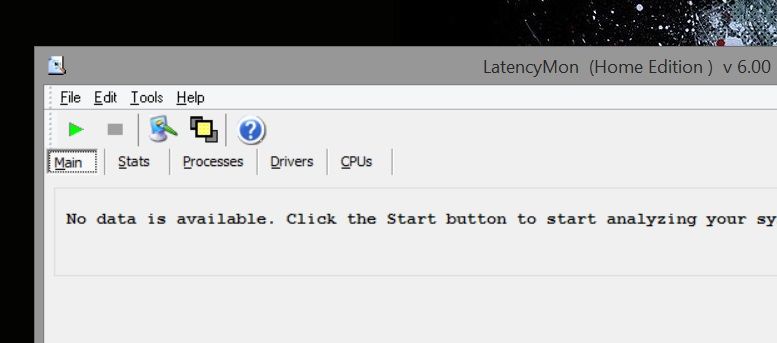 Analiz bittikten sonra Drivers sekmesini açarak sonuçları görebilirsiniz. Highest Execution (ms) sütununa tıklayarak, listeyi bu değere göre sıralayın. Eğer herhangi bir sürücünün ms değeri 1’den fazlaysa, ses işleme konusunda size sıkıntı çıkarabilir demektir. Ayrıca değerleri kontrol ederken aynı sürücüye ait bütün sonuçların toplamını baz alın. Yani bir sürücü 0,5’lik iki adet ms değerine sahipse, o sürücünün değerini 1 ms olarak kabul edin.
Analiz bittikten sonra Drivers sekmesini açarak sonuçları görebilirsiniz. Highest Execution (ms) sütununa tıklayarak, listeyi bu değere göre sıralayın. Eğer herhangi bir sürücünün ms değeri 1’den fazlaysa, ses işleme konusunda size sıkıntı çıkarabilir demektir. Ayrıca değerleri kontrol ederken aynı sürücüye ait bütün sonuçların toplamını baz alın. Yani bir sürücü 0,5’lik iki adet ms değerine sahipse, o sürücünün değerini 1 ms olarak kabul edin.
Analizde sonra sorun çıkaran sürücüleri tespit ettikten sonra mümkünse aygıt yöneticisinden o sürücüleri devre dışı bırakmayı deneyin. Eğer sürücüyü tanımıyorsanız ve devre dışı bırakma konusunda endişeleriniz varsa Technopat Sosyal‘de konu açıp merak ettiklerinizi sorabilirsiniz.
Aygıt Yöneticisi’nden Cihazları Devre Dışı Bırakma
Çoğu zaman ses işlemede yaşanan performans düşüşlerinin sebebi arka planda çalışan uygulamalar ve sürücülerdir. İşlemcinin sıkıntısız bir şekilde ses dosyalarını işleyebilmesi için başka sürücüler ve uygulamalar tarafından meşgul edilmemesi gerekir. LatencyMon ile tespit ettiğiniz ve işlemciyi zorlayan sürücüleri Aygıt Yöneticisi’nden devre dışı bırakabilirsiniz.
Aygıt Yöneticisi’ni açmak için Başlat simgesine sağ tıklayın ve ilgili seçeneği açın. Açılan listede LatencyMon’un tespit ettiği sürücüleri bulun ve sağ tıklayıp devre dışı bırakın. Dikkat etmeniz gereken nokta, asla Sistem Aygıtları altında listelenen sürücüleri devre dışı bırakmayın. Bazı sürücülerin, LatencyMon tarafından listelenmemesine rağmen, devre dışı bırakılması işlemlerinizi rahatlatabilir. Bunlar kısaca: Ağ bağdaştıcısı, WLAN kartı, Bluetooth bağdaştırıcısı, video kamera ve DVD sürücüsü.
Eğer bütün bu işlemlere rağmen performans kayıpları yaşıyorsanız, cihazınıza bağlı bütün USB ve FireWire bağlantıları sökün.Ardından teker teker bu bağlantıları yerlerine takarak sorun çıkartan cihazı tespit edin. Ayrıca sisteminize USB ve FireWire ile bağlı cihazların sürücülerinin güncel olduğuna emin olun.
BIOS ve Chipset Güncellemeleri
Eğer LatencyMon analizi sırasında analiz penceresini okursanız, düşük performans durumunda BIOS güncellemesinin önerildiğini görebilirsiniz. BIOS güncellemeleri, genelde anakartınıza bağlı bileşenlerin performansını iyileştirmekle kalmıyor, ayrıca bazı ufak tefek sorunları da ortadan kaldırıyor. Bu yüzden ses işleme ile uğraşan biriyseniz en güncel BIOS sürümünü kullandığınızdan emin olun. Bilgisayarınızı kendiniz topladıysanız anakart üreticisinin sitesinden, hazır bilgisayar aldıysanız aldığınız markanın sitesinden en güncel BIOS sürümünü bulabilirsiniz.
Bir diğer güncellik şartı da chipset sürücüleri için geçerli. Chipset güncellemeleri, performans konusunda gözle görülür artışlar sağlamasa da, bağlı olduğu çiplerde yaşanan veya yaşanabilecek sorunları ortadan kaldırma konusunda önemli bir araç.
Güç Seçenekleri
Çoğu modern bilgisayar mümkün olduğu kadar enerji tasarrufu sağlaması için tasarlanır. Ancak enerji tasarrufu kimi zaman sistemin genel performansını negatif yönde etkileyebilir. Windows’un güç planları ayarlarını değiştirerek işletim sistemi tarafından uygulanan güç ve performans kısıtlamalarını kaldırmak, sistemin tam potansiyelini kullanması için gerekli işlemlerden biri.
Güç seçeneklerine ulaşmak için Denetim Masası>Donanım ve Ses>Güç Seçenekleri penceresini açın ve listelenen güç planlarından Yüksek performans planını seçin. Ardından Plan ayarlarını değiştir seçeneğine tıklayın ve Ekranı kapat seçeneklerini Hiçbir Zaman olarak değiştirin. Gelişmiş güç ayarları seçeneğine tıklayın ve aşağıda listelediğimiz ayarları kullandığınızdan emin olun.
- Sabit disk>Sabit diski kapatmak için beklenecek süre>0 dakika (Hiçbir Zaman)
- Uyku>Uykudan önce bekleme>0 dakika (Hiçbir Zaman)
- USB ayarları>USB seçmeli askıya alma ayarı>Devre dışı
- Ekran>Ekranı kapatmak için beklenecek süre>0 dakika (Hiçbir Zaman)
- İşlemci güç yönetimi>En düşük işlemci durumu>%100
- İşlemci güç yönetimi>En yüksek işlemci durumu>%100
Ekran Kartından Kaynaklanan Sorunlar
AMD’nin PowerPlay ve NVIDIA’nın Powermizer teknolojileri, gerçek zamanlı ses akışına etki edebiliyor ve bu yüzden ses işlemede bazı sorunlara yol açabiliyor. Eğer yapabiliyorsanız bu araçları kaldırmayı deneyin. Çoğu NVIDIA Optimus teknolojisine sahip dizüstü bilgisayarda grafik sürücüsünü Aygıt Yöneticisi’nden devre dışı bırakmak Powermizer’ı etkisiz hale getirmeye yarıyor.
USB Portlarında Güç Tasarrufunu Kapatın
USB yoluyla kullandığınız ses donanımları, güç tasarrufu sisteminin yol açtığı performans düşüşlerine kurban gidebilir. Bunu engellemek için Windows’un USB portlarına uyguladığı güç tasarrufu sistemini kapatmak isteyebilirsiniz. Aygıt Yöneticisi’ni açın ve Evrensel Seri Veri Yolu denetleyicileri listesindeki her bir USB Kök Hub seçeneğine sağ tıklayarak Özellikler penceresini açın. Güç Yönetimi sekmesi altındaki Güç kazancı sağlamak için bilgisayar bu aygıtı kapatsın seçeneğinin önündeki tiki kaldırın.
İşlemci Zamanlaması
İşlemci zamanlama ayarlarını kullanarak bilgisayarınızın o an çalışan programlara mı yoksa arka plan işlemlerine mi yoğunlaşması gerektiğine karar verebilirsiniz. Ses kartınız için kullandığınız sürücüler arka planda çalıştığı için ses işleme sırasında işlemci zamanlaması ile bilgisayarınızın arka plan işlemlerine yoğunlaşmasını sağlamak çok daha faydalı olacaktır.
Masaüstünüzdeki Bu bilgisayar simgesine sağ tıklayın ve Özellikler seçeneğinden Sistem penceresini açın. Sol menüde bulunan Gelişmiş sistem ayarları seçeneğine tıklayın ve Gelişmiş sütununun altındaki Performans sekmesindeki Ayarlar seçeneğine tıklayın. Karşınıza çıkan penceredeki Gelişmiş sekmesine tıklayın ve ardından karşınıza çıkan seçeneklerden Arka plan hizmetleri seçeneğini işaretleyin.
Bu aşamada dikkat etmeniz gereken en önemli nokta, bazı ses yazılımlarının Programlar seçeneği altında daha performanslı çalıştığı gerçeğidir. Eğer bu değişimden sonra ses işleme yazılımınızın performansı azaldıysa, işlemci zamanlama ayarını eski haline döndürün.